วิธีแก้ไข 'Outriders Can't Connect to Server?' ปัญหาบน Windows
เผยแพร่แล้ว: 2022-06-25ปัญหาการเชื่อมต่อเป็นปัญหาที่คุณควรคาดหวังเมื่อเล่นเกมออนไลน์ที่มีผู้เล่นหลายคน เช่น Outriders
นั่นเป็นเพราะว่าการเชื่อมต่ออินเทอร์เน็ตของคุณอาจหมดเวลา และคุณอาจอยู่นอกช่วงสัญญาณ WiFI
อย่างไรก็ตาม ข้อผิดพลาดบางอย่างทำให้ผู้ใช้สงสัยว่า "ทำไมฉันถึงถูกตัดการเชื่อมต่อจาก Outriders อยู่เรื่อยๆ" เพราะการขาดการเชื่อมต่ออย่างกะทันหันระหว่างเกมไม่สมเหตุสมผล
เหตุใด Outriders จึงไม่ทำงานและแสดงข้อผิดพลาด “Outriders Can't Connect to Server” คำตอบไม่ตรงไปตรงมา
มีหลายสาเหตุของปัญหา สำหรับผู้เริ่มต้น เซิร์ฟเวอร์ของเกมอาจหยุดทำงาน ซึ่งในกรณีนี้ มือของคุณจะถูกมัด ในสถานการณ์อื่นๆ คุณอาจกำลังเผชิญกับเราเตอร์ที่ผิดพลาด ไดรเวอร์อะแดปเตอร์เครือข่ายที่ล้าสมัย และปัญหากับ ISP ของคุณ
บทความนี้ประกอบด้วยขั้นตอนการแก้ไขปัญหาเพื่อช่วยคุณกำจัดปัญหา
ผู้เล่นหลายคนของ Outriders ล่มหรือไม่?
หากเซิร์ฟเวอร์ของเกมหยุดทำงาน ความพยายามในการแก้ไขปัญหาของคุณจะไร้ประโยชน์ บางครั้ง ไม่ใช่คุณ แต่เป็น Square Enix
ดังนั้น ให้ไปที่หน้าสถานะเซิร์ฟเวอร์ของ Square Enix เพื่อตรวจสอบว่าคุณควรรอให้เซิร์ฟเวอร์หยุดทำงานหรือทำงานบนพีซีของคุณ
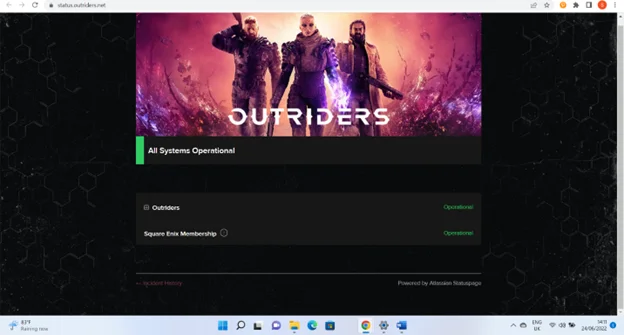
คุณยังสามารถติดตามหน้า Twitter อย่างเป็นทางการของ Outriders เพื่อรับการหยุดทำงานของเซิร์ฟเวอร์และการอัปเดตที่เกี่ยวข้องกับเกม
เริ่มเกมใหม่
การรีสตาร์ทเกมจะช่วยแก้ปัญหาได้หากซอฟต์แวร์ขัดแย้งกันทำให้ไม่สามารถทำการเชื่อมต่อได้
ซิงค์บัญชี Steam และ Square Enix ของคุณ
ในขณะที่คุณต้องใช้ Steam เพื่อซื้อและเล่น Outriders บนพีซี คุณต้องมีบัญชี Square Enix เพื่อเข้าถึงเกม โดยเฉพาะอย่างยิ่งหากคุณต้องการเล่นข้ามเกม
ผลปรากฏว่า คุณสามารถเชื่อมโยงบัญชี Steam ของคุณกับการเป็นสมาชิก Square Enix ได้ หากคุณยังไม่ได้ดำเนินการดังกล่าว ข้อผิดพลาดอาจอธิบายได้ว่าทำไมข้อผิดพลาดจึงปรากฏขึ้น ดูเหมือนว่าเกมต้องการ Square Enix ID ของคุณเพื่อสร้างการเชื่อมต่อกับเซิร์ฟเวอร์และให้คุณเข้าถึงได้
ดังนั้นไปที่หน้าเข้าสู่ระบบสมาชิก Square Enix และเลือกตัวเลือก Steam ใต้ "เข้าสู่ระบบด้วย"
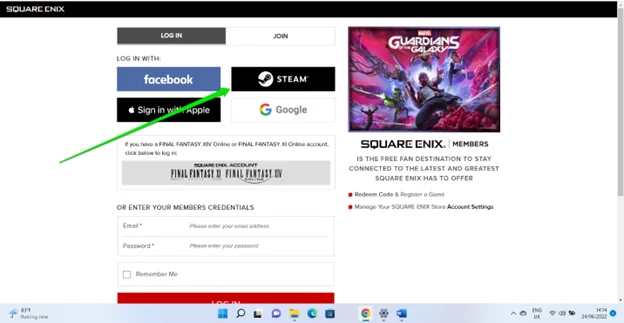
คุณจะถูกเปลี่ยนเส้นทางไปยังหน้า Steam ซึ่งคุณจะป้อนรายละเอียดการเข้าสู่ระบบและให้สิทธิ์การเข้าถึง
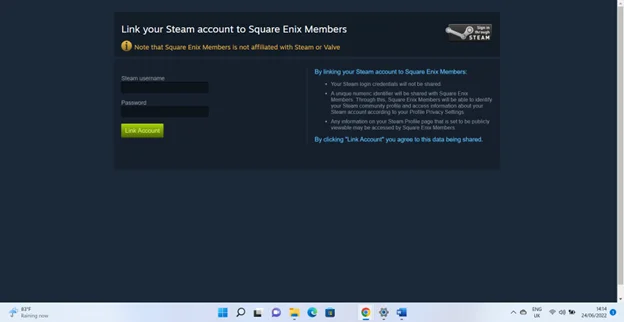
คุณยังสามารถเชื่อมโยงบัญชี Square Enix กับ Steam ได้ด้วยตนเองโดยลงชื่อเข้าใช้บัญชีสมาชิก Square Enix ของคุณก่อน ทำตามขั้นตอนเหล่านี้:
- เข้าสู่ระบบบัญชี Square Enix ของคุณ
- ไปที่มุมบนขวาและคลิกที่ไอคอนบัญชีของคุณ
- คลิกที่ บัญชีที่เชื่อมโยง เมื่อเมนูดรอปดาวน์
- คลิกที่ไอคอน Steam ใต้หน้าบัญชีที่เชื่อมโยง
- เมื่อคุณเห็นหน้า “เชื่อมโยงบัญชี Steam ของคุณกับสมาชิก Square Enix” ให้ระบุรายละเอียดการเข้าสู่ระบบ Steam ของคุณและคลิกที่ปุ่มเชื่อมโยงบัญชี
พลังรอบอุปกรณ์ของคุณ
นี่เป็นขั้นตอนแรกในการจัดการกับปัญหาการเชื่อมต่อในพื้นที่ หากเราเตอร์และคอมพิวเตอร์ของคุณเปิดอยู่ชั่วขณะหนึ่ง การรีสตาร์ทอุปกรณ์ดังกล่าวอาจช่วยแก้ปัญหาได้
เราเตอร์ของคุณเป็นคอมพิวเตอร์ขนาดเล็กที่มีหน่วยความจำและตัวประมวลผลเป็นของตัวเอง หน่วยความจำอาจอุดตันเมื่อเวลาผ่านไป ทำให้ทำงานผิดปกติ การรีบูตจะล้างหน่วยความจำและอนุญาตให้กลับมาทำงานตามปกติได้
สาเหตุอื่นๆ ที่เราเตอร์ของคุณอาจต้องรีบูต ได้แก่ ความขัดแย้งของที่อยู่ IP และการแยกการสื่อสารระหว่างอุปกรณ์และคอมพิวเตอร์ของคุณ
ดังนั้น หากต้องการเปิดเครื่องอุปกรณ์ของคุณ ให้ปิดเครื่องคอมพิวเตอร์และถอดปลั๊กออกจากแหล่งพลังงาน จากนั้นปิดเราเตอร์และถอดอะแดปเตอร์จ่ายไฟออก
รอ 30 วินาทีถึงหนึ่งนาที แล้วเชื่อมต่ออะแดปเตอร์ไฟของคอมพิวเตอร์และเราเตอร์ของคุณ จากนั้นบูตอุปกรณ์และเชื่อมต่อ
ตรวจสอบความสมบูรณ์ของไฟล์เกมของ Outriders
ข้อผิดพลาดอาจเกิดขึ้นจากไฟล์เกมที่เสียหายหรือสูญหายตั้งแต่หนึ่งไฟล์ขึ้นไป คุณสามารถใช้ไคลเอนต์ Steam เพื่อค้นหาและแทนที่ไฟล์ดังกล่าวได้ หากเป็นกรณีนี้
- ขั้นแรก รีสตาร์ทพีซีของคุณ
- หลังจากที่คอมพิวเตอร์ของคุณรีบูทแล้ว ให้เปิดไคลเอนต์ Steam
- เปิดคลังเกมของคุณ ค้นหา Outriders จากนั้นคลิกขวา คุณยังสามารถไปทางขวาสุดแล้วคลิกไอคอนการตั้งค่าในหน้าไลบรารีของ Outriders
- คลิกที่คุณสมบัติ
- ไปที่แท็บ Local Files และเลือก Verify Integrity of Game Files
- Steam จะสแกนไฟล์ของเกมและแทนที่ไฟล์ที่สูญหายหรือเสียหาย
- รีสตาร์ทเครื่องคอมพิวเตอร์เมื่อกระบวนการเสร็จสิ้นและเรียกใช้เกม
อัปเดตไดรเวอร์อะแดปเตอร์เครือข่ายของคุณ
ไดรเวอร์อะแดปเตอร์เครือข่ายของคุณมีหน้าที่ในการตั้งค่าเครือข่ายของคุณ มันสื่อสารคำแนะนำของระบบปฏิบัติการไปยังอะแดปเตอร์เครือข่ายของระบบของคุณ

ข้อผิดพลาดจะปรากฏขึ้นหากไดรเวอร์ล้าสมัยหรือเสียหาย นั่นเป็นเพราะว่าอแดปเตอร์เครือข่ายจะไม่สามารถดำเนินการตามคำขอเชื่อมต่อของเกมได้
การติดตั้งไดรเวอร์อะแดปเตอร์เครือข่ายล่าสุดจะช่วยแก้ไขปัญหาที่เกี่ยวข้องกับไดรเวอร์ โดยไปที่เว็บไซต์ของผู้ผลิตพีซีและค้นหาไดรเวอร์ล่าสุดในส่วนการสนับสนุน
โปรดทราบว่าคุณต้องเลือกโปรแกรมซอฟต์แวร์สำหรับรุ่นและระบบปฏิบัติการของคอมพิวเตอร์ของคุณ
คุณยังสามารถใช้ตัวอัปเดตไดรเวอร์เฉพาะ เช่น Auslogics Driver Updater เพื่อให้ไดรเวอร์อุปกรณ์ของคุณทันสมัยอยู่เสมอ ด้วยวิธีนี้ คุณจะไม่ต้องตรวจสอบโปรแกรมควบคุมอุปกรณ์ทั้งหมดของคุณเป็นประจำเพื่อหาการอัปเดตทีละรายการ
รีเซ็ตเครือข่ายพีซีของคุณและรีสตาร์ทคอมพิวเตอร์
การรีเซ็ตการตั้งค่าเครือข่ายจะลบการกำหนดค่าที่ผิดพลาดที่อาจขัดขวางไม่ให้เกมทำงาน
มีหลายวิธีในการรีเซ็ตเครือข่ายของคุณขึ้นอยู่กับระบบปฏิบัติการที่คุณใช้อยู่ ฉันจะแสดงวิธีดำเนินการใน Windows 10 และ Windows 11
วินโดว์ 10:
- เปิดแอปพลิเคชันการตั้งค่าและคลิกที่ไอคอนเครือข่ายและอินเทอร์เน็ต
- เมื่อหน้าการตั้งค่าเครือข่ายและอินเทอร์เน็ตเปิดขึ้น ให้ไปที่บานหน้าต่างด้านซ้ายแล้วคลิกสถานะ
- จากนั้นไปที่ส่วน Advanced Network Settings และคลิกที่ Network Reset
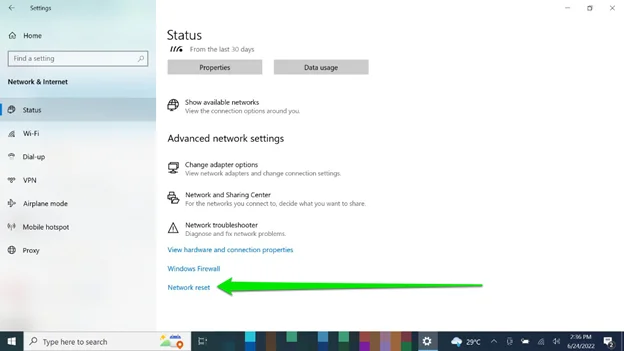
- ในหน้า Network Reset ให้คลิกที่ปุ่ม Reset Now และอนุญาตให้ Windows ดำเนินการดังกล่าว
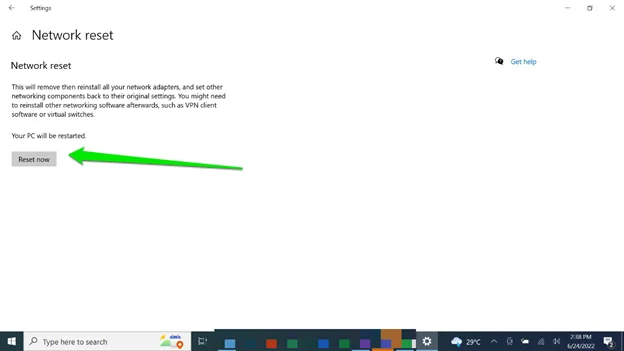
- หลังจากนั้น ให้รีสตาร์ทคอมพิวเตอร์ของคุณ
วินโดว์ 11:
- เปิดแอปการตั้งค่าและคลิกที่เครือข่ายและอินเทอร์เน็ตในบานหน้าต่างด้านซ้าย
- คลิกการตั้งค่าเครือข่ายขั้นสูงภายใต้หน้าเครือข่ายและอินเทอร์เน็ต
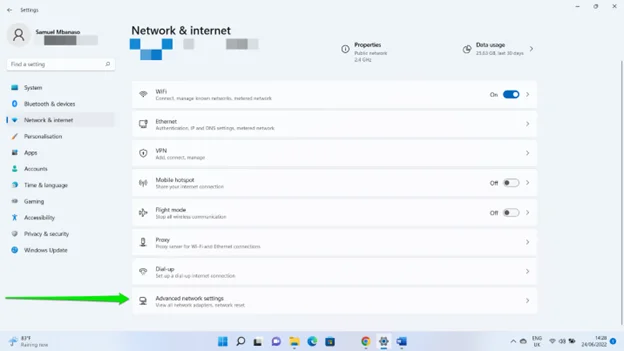
- คลิกที่ Network Reset ภายใต้ More Settings
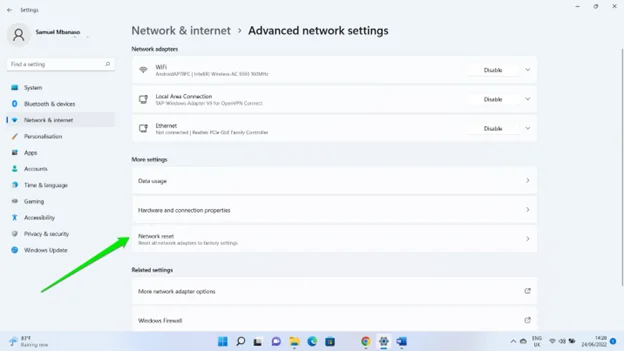
- คลิกที่ รีเซ็ตทันที และเลือก ใช่ ในกล่องโต้ตอบการยืนยัน
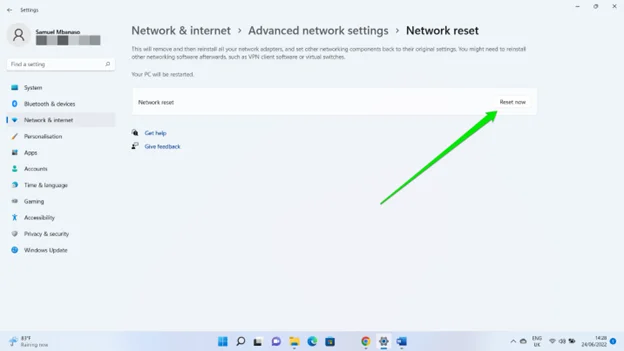
- หลังจากที่ Windows รีเซ็ตการตั้งค่าเครือข่ายของคุณแล้ว ให้รีสตาร์ทพีซี จากนั้นเชื่อมต่อกับเราเตอร์ของคุณและรันเกม
ใช้เครือข่ายส่วนตัวเสมือน (VPN)
มีโอกาสที่ ISP ของคุณจะถูกปฏิเสธการเข้าถึงเซิร์ฟเวอร์ของเกม ทำให้เกิดข้อผิดพลาดขึ้น
ISP ของคุณอาจประสบปัญหาการสูญเสียข้อมูลแพ็กเก็ตและเวลาแฝงที่รุนแรงเนื่องจากโหนดระดับ 3
คุณสามารถจัดการกับปัญหานี้ได้โดยใช้เซิร์ฟเวอร์ VPN คุณควรเลือกใช้ VPN ที่สามารถเลี่ยงปัญหาโหนดระดับ 3 ได้ ExpressVPN และ NordVPN เป็นตัวเลือกที่เหมาะสมที่สุด
บทสรุป
นั่นคือวิธีกำจัดข้อผิดพลาดของเครือข่ายใน Outriders คุณควรพิจารณาเปลี่ยนไปใช้เครือข่ายแบบมีสายหากคุณใช้การเชื่อมต่อแบบไร้สาย นั่นเป็นเพราะการเชื่อมต่อ WiFi อาจได้รับผลกระทบจากกำแพงและข้อจำกัดด้านความถี่ ซึ่งอาจอธิบายได้ว่าทำไมคุณถึงถูกตัดการเชื่อมต่อ
ฉันยังแนะนำให้คุณติดตั้ง Auslogics BoostSpeed เพื่อกันไฟล์ขยะและคีย์การลงทะเบียนที่ผิดพลาดให้ห่างจากพีซีของคุณ ด้วยวิธีนี้ คุณจะมีฮาร์ดไดรฟ์ฟรีและสามารถขจัดปัญหาทั่วไปที่ทำให้ระบบช้าลงซึ่งอาจทำให้เกิดข้อผิดพลาดของเครือข่ายได้
